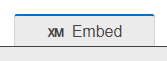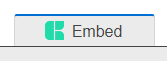Incorporazione di dashboard di Qualtrics in XM Discover
Informazioni sull’incorporazione di Dashboard di Qualtrics in XM Discover
Gli utenti che hanno accesso a XM Discover e alle dashboard CX o EX possono utilizzare Studio come piattaforma di reporting unica incorporando le loro dashboard nei libri di Studio.
I libri Studio con dashboard incorporati di Qualtrics si comportano come i normali libri Studio, con le seguenti avvertenze:
- I dashboard incorporati di Qualtrics non possono essere modificati all’interno di Studio.
- Non è possibile esportare schede con dashboard di Qualtrics incorporati.
- I temi dei colori e i riempimenti dei modelli non possono essere applicati ai dashboard Qualtrics incorporati.
Qualsiasi dashboard di un progetto EX o CX può essere incorporata e visualizzata correttamente in Studio. Per informazioni su come abilitare l’incorporazione dei dashboard di Qualtrics in Studio, vedere Proprietà dell’account master.
Widget supportati per l’incorporamento
I seguenti widget CX sono supportati per l’incorporazione:
- Barra di suddivisione
- Tabella di suddivisione
- Suddivisione tendenze
- Aree di interesse
- Grafico a indicatore
- Immagine
- Presentazione immagini
- Fattori principali
- Widget di visualizzazione su mappa
- Tabella con entrate multiple
- Grafico numerico
- Grafico a torta
- Tabella pivot
- Tabella risposte
- Ticker risposte
- Editor rich text
- Grafico a dispersione
- Diagramma semplice
- Tabella semplice
- Valutazione a stelle
- Diagramma temporale
- Word Cloud
- Tabella Text IQ
- Grafico a bolle di Text IQ
I seguenti widget EX sono supportati per l’incorporazione:
- Heat map
- Sudvisione demografica
- Tavolo alto e basso
- Riepilogo coinvolgimento
- Tassi di risposta
- Trama a bolle
Dovrete accedere con le vostre credenziali di Qualtrics a XM Discover solo la prima volta che proverete a caricare contenuti incorporati da Qualtrics. In seguito, la sessione verrà ricordata per i 365 giorni successivi, finché non verrà richiesto di sincronizzare nuovamente gli account.
Prima di iniziare
Per poter incorporare i dashboard di Qualtrics in XM Discover è necessario completare i seguenti passaggi:
- Ottenere le autorizzazioni per i dashboard: Gli utenti che intendono incorporare i dashboard di Qualtrics in XM Discover o visualizzare i dashboard incorporati hanno bisogno di queste autorizzazioni per i dashboard:
- Widget integrati
- Dashboard integrate
Consiglio Q: Per informazioni su queste autorizzazioni, vedere Autorizzazioni per utenti, gruppi e divisioni.
- Dashboard CX: condividere il dashboard cx con potenziali spettatori in XM Engage: Affinché una dashboard CX incorporata venga visualizzata correttamente in XM Discover, deve essere condivisa con potenziali utenti CX che abbiano almeno un accesso di visualizzazione.
Consiglio Q: Per informazioni sulla condivisione di dashboard CX, vedere Condivisione dei progetti di dashboard.
- Dashboard EX: aggiungere il visualizzatore come partecipante e concedergli l’accessibilità alla dashboard: Affinché una dashboard EX incorporata venga visualizzata correttamente in XM Discover, il visualizzatore deve essere aggiunto come partecipante al progetto e avere il permesso di visualizzare la dashboard.
- Richiedere l’integrazione API: Un amministratore di XM Discover deve abilitare l’integrazione API tra il vostro account XM Discover e Qualtrics. Per richiedere questa funzione, contattare il Rappresentate per il customer success di Qualtrics.
- Abilitate l’incorporazione di dashboard di Qualtrics nel vostro account XM Discover: Una volta impostata l’integrazione API, è possibile abilitare questa funzione nelle impostazioni account di Studio. Per ulteriori informazioni, consultare la sezione Rapporti di integrazione tra XM Discover e XM Engage.
- Ottenere l’ID di incorporazione della dashboard CX: Per incorporare una dashboard di Qualtrics in Studio, è sufficiente l’ID della dashboard. È possibile ottenerlo dall’URL della dashboard in Qualtrics. Per ulteriori informazioni, consultare la sezione Ottenere l’ID della Dashboard dal suo URL in XM Engage.
Ottenere l’ID della Dashboard dal suo URL in XM Engage
- Accedere a Qualtrics.
- Passare alla dashboard che si desidera incorporare.
- Copiare l’ID della dashboard dall’URL nel browser.
L’ID del dashboard è il codice che si trova tra la parte /dashboard/ e ?pageId dell’URL.
Ad esempio, nel seguente URL l’ID del dashboard è 63f4f8df7053eb0008e93abc:
demo.qualtrics.com/reporting-dashboard/#/dashboard/63f4f8df7053eb0008e93abc?pageId=Page_a2566972-bf9c-48b0-8877-f40c9964c975
Incorporare un dashboard di Qualtrics come scheda in un libro XM Discover
Una volta ottenuto l’ID del dashboard di Qualtrics, è possibile incorporarlo come scheda all’interno di un libro in Studio.
- Accedi a Studio.
- Aprite un libro in cui il dashboard di Qualtrics deve essere incorporato.
- All’interno del libro, fare clic sul pulsante Modifica libro.
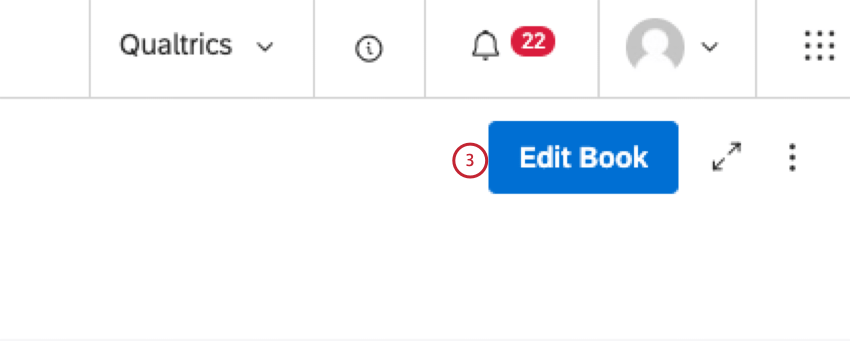
- Per aggiungere una nuova scheda, fare clic sull’icona più ( + ) avanti alle schede del libro.
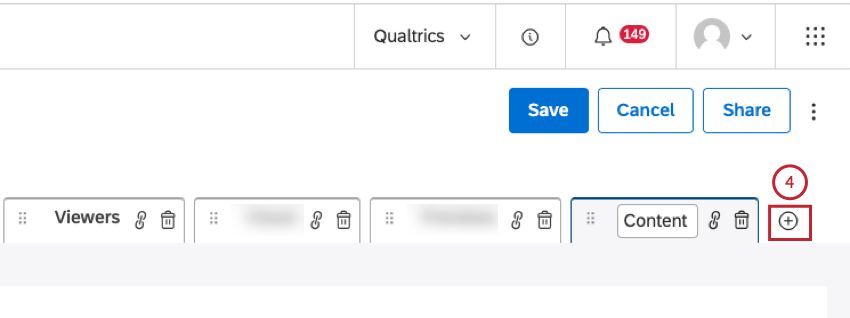
- Selezionare la scheda Dashboard di XM Engage tra le schede del libro.

- Inserite l’ID del dashboard di Qualtrics nella casella XM Engage Embed Dashboard ID.
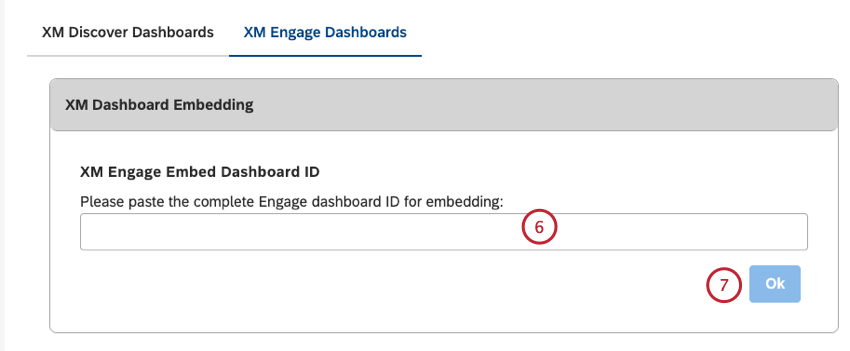
- Fare clic su Ok.
- Fare clic sul titolo predefinito della scheda e inserire un titolo personalizzato (facoltativo).
- Fare clic su Salva in alto a destra per salvare il libro.
Come funziona l’accessibilità ai dati per i dashboard integrati di Qualtrics in Studio
L’accessibilità a un libro che contiene un dashboard di Qualtrics incorporato in Studio non è sufficiente. Per proteggere i dati sensibili, i visualizzatori di XM Discover hanno bisogno di una licenza utente Qualtrics per sincronizzarsi ed ereditare il giusto accesso ai dati integrati nei widget e nei dashboard.
Quando un utente tenta di visualizzare una scheda del libro di Studio che contiene un dashboard di Qualtrics, Studio controlla il browser dell’utente per verificare la presenza di una sessione utente attiva in Qualtrics. Se un utente è autorizzato, vedrà il dashboard. Se un utente non è autorizzato, gli verrà richiesto di accedere a Qualtrics.
Una volta autorizzato, l’utente potrà visualizzare il dashboard di Qualtrics all’interno della scheda Studio book. Studio ricorderà la sessione dell’utente per un mese, quindi l’utente non dovrà accedere con le credenziali di Qualtrics per i 30 giorni successivi.
Quando una scheda non è ancora stata caricata dall’utente, l’icona visualizza il logo “XM”.
Quando la scheda è stata caricata durante una sessione corrente, l’icona visualizza il logo CX o EX.
FAQ